Programmā Publisher varat pievienot ēnas efektu attēliem, automātiskajām formām, WordArt vai tekstlodziņiem.
-
Atlasiet attēls, automātisko formu, WordArt vai tekstlodziņš, ko vēlaties mainīt.
-
Cilnē Formatēšana noklikšķiniet uz teksta efekti vai Formas efekti > ēna.
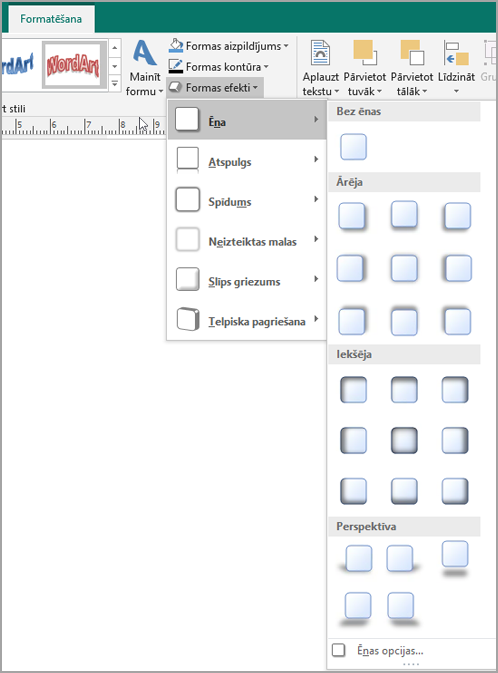
-
Veiciet vienu no šīm darbībām:
Ēnas pievienošana vai noņemšana
-
Lai pievienotu ēnu, noklikšķiniet uz vēlamā ēnas stila.
-
Lai noņemtu ēnu, noklikšķiniet uz bez ēnas.
Ēnas virziena maiņa
-
Lai mainītu ēnas virzienu, noklikšķiniet uz ēnas, kas iet vajadzīgajā virzienā.
Ēnas attāluma mainīšana no objekta
-
Noklikšķiniet uz ēnas opcijasun pēc tam dialoglodziņā Formas formatēšana pārvietojiet slīdni attālums , lai iegūtu vēlamo efektu.
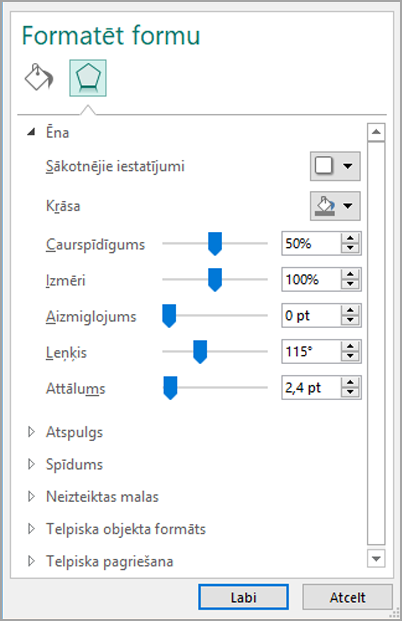
Ēnas krāsas mainīšana
Noklikšķiniet uz ēnas opcijasun pēc tam dialoglodziņā Formas formatēšana noklikšķiniet uz bultiņas blakus opcijai krāsa.

-
Lai krāsu shēmā mainītu krāsu, noklikšķiniet uz vienas no astoņām krāsām, kas attēlotas pirmajā rindā.
-
Lai mainītu krāsu shēmā neesošo krāsu, noklikšķiniet uz vajadzīgās krāsas. Lai skatītu citas krāsas, noklikšķiniet uz citas krāsasun pēc tam noklikšķiniet uz cilnes standarta vai cilnes pielāgot .
-
Lai mainītu ēnas krāsu un varētu to skatīt, pārvietojiet slīdni Caurspīdīgums , lai iegūtu vēlamo efektu.
-
-
Atlasiet attēls, automātisko formu, WordArt vai tekstlodziņš, ko vēlaties mainīt.
-
Cilnē Formatēšana noklikšķiniet uz ēnas efekti.
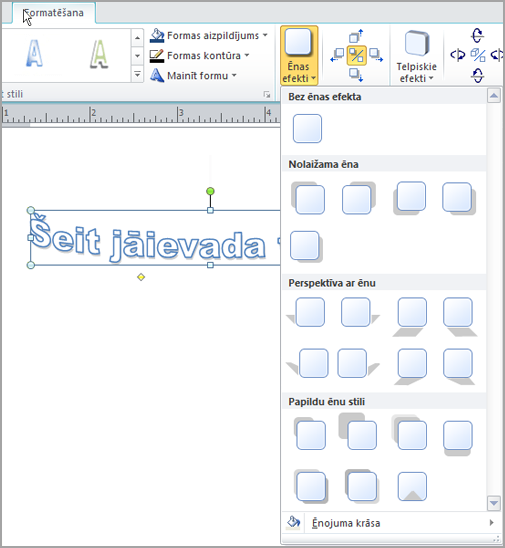
-
Veiciet vienu no šīm darbībām:
Ēnas pievienošana vai noņemšana
-
Lai pievienotu ēnu, noklikšķiniet uz vēlamā ēnas stila.
-
Lai noņemtu ēnu, noklikšķiniet uz bez ēnas efekta.
Ēnas virziena maiņa
-
Lai mainītu ēnas virzienu, noklikšķiniet uz ēnas, kas iet vajadzīgajā virzienā.
Ēnas attāluma mainīšana no objekta
-
Noklikšķiniet uz jebkuras no četrām pogām Pavirzīt ēnu .

Katru reizi, kad noklikšķināt uz Pavirzīt ēnu, ēna tiek pārvietota par 1 punktu tālāk no objekta.
Ēnas krāsas mainīšana
Noklikšķiniet uz Ēnas krāsa. Tiek parādīts lodziņš krāsu atlase.
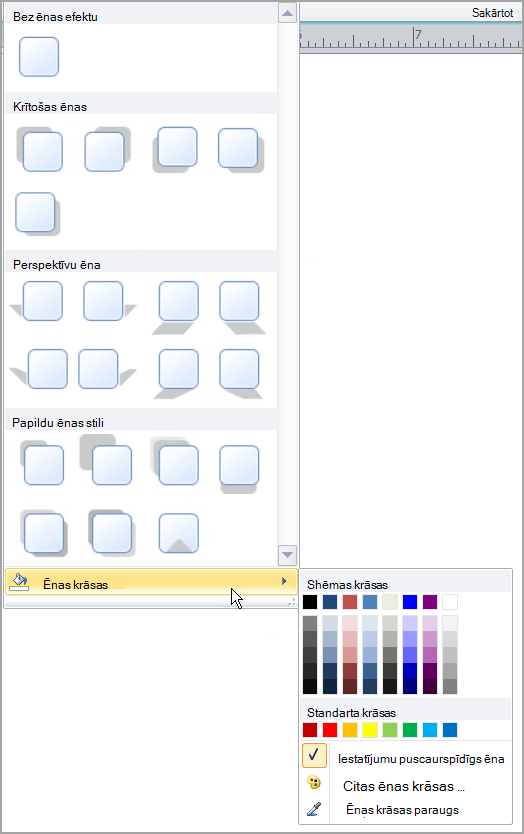
-
Lai krāsu shēmā mainītu krāsu, noklikšķiniet uz vienas no astoņām krāsām, kas attēlotas pirmajā rindā.
-
Lai mainītu krāsu shēmā neesošo krāsu, noklikšķiniet uz vajadzīgās krāsas. Lai skatītu citas krāsas, noklikšķiniet uz Citas ēnas krāsasun pēc tam noklikšķiniet uz cilnes standarta vai cilnes pielāgot .
-
Lai mainītu ēnas krāsu un varētu to redzēt, noklikšķiniet uz Puscaurspīdīga ēna.
-
-
Atlasiet attēls, automātisko formu, WordArt vai tekstlodziņš, ko vēlaties mainīt.
-
Rīkjoslā Formatēšana noklikšķiniet uz Ēnas stils

Ēnas pievienošana vai noņemšana
-
Lai pievienotu ēnu, noklikšķiniet uz vēlamā ēnas stila.
-
Lai noņemtu ēnu, noklikšķiniet uz bez ēnas.
Ēnas virziena maiņa
-
Lai mainītu ēnas virzienu, noklikšķiniet uz ēnas, kas iet vajadzīgajā virzienā.
Ēnas attāluma mainīšana no objekta
-
Noklikšķiniet uz Ēnas iestatījumiun pēc tam uz jebkuras no četrām pogām Pavirzīt ēnu . Katru reizi, kad noklikšķināt uz Pavirzīt ēnu, ēna tiek pārvietota par 1 punktu tālāk no objekta.
Ēnas krāsas mainīšana
Noklikšķiniet uz Ēnas iestatījumiun pēc tam noklikšķiniet uz bultiņas blakus opcijai Ēnas krāsa

-
Lai krāsu shēmā mainītu krāsu, noklikšķiniet uz vienas no astoņām krāsām, kas attēlotas pirmajā rindā.
-
Lai mainītu krāsu shēmā neesošo krāsu, noklikšķiniet uz vajadzīgās krāsas. Lai skatītu citas krāsas, noklikšķiniet uz Citas ēnas krāsasun pēc tam noklikšķiniet uz cilnes standarta vai cilnes pielāgot .
-
Lai mainītu ēnas krāsu un varētu to redzēt, noklikšķiniet uz Puscaurspīdīga ēna.
-










